如何在Mac的Office 2011中合并到Word中的信封?
办公教程导读
收集整理了【如何在Mac的Office 2011中合并到Word中的信封?】办公软件教程,小编现在分享给大家,供广大互联网技能从业者学习和参考。文章包含810字,纯文字阅读大概需要2分钟。
办公教程内容图文
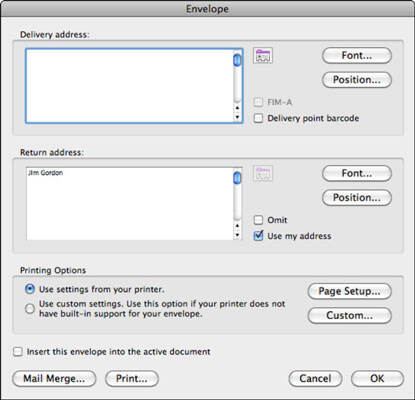 Word默认情况下会创建#10标准业务规模信封。如果这是您需要的信封尺寸,请单击“确定”关闭“信封”对话框,然后继续执行邮件合并管理器的步骤2。如果要使用非#10标准商业尺寸的信封尺寸,请继续阅读。
Word默认情况下会创建#10标准业务规模信封。如果这是您需要的信封尺寸,请单击“确定”关闭“信封”对话框,然后继续执行邮件合并管理器的步骤2。如果要使用非#10标准商业尺寸的信封尺寸,请继续阅读。
单击页面设置按钮。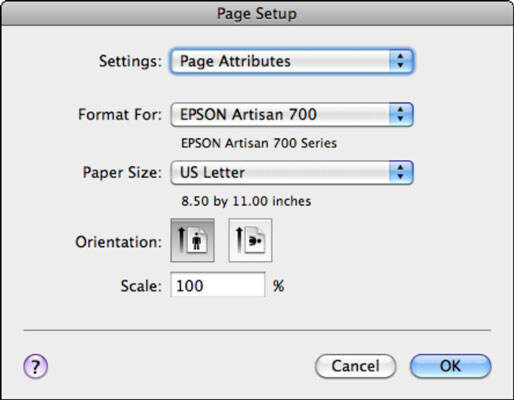
从“纸张尺寸”弹出菜单中选择一种纸张尺寸。
单击确定。信封对话框返回。
如果所需的信封尺寸在“纸张尺寸”弹出菜单中,请单击“确定”关闭“信封”对话框。
如果所需的信封尺寸不在“页面设置”对话框中,请单击“确定”关闭“页面设置”对话框以返回到“信封”对话框,您可以在其中尝试这些其他步骤。
在“信封”对话框中,单击“自定义”按钮。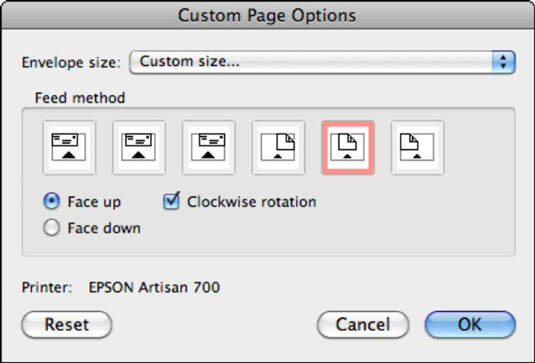
在“信封尺寸”弹出菜单中,从弹出菜单中选择一个尺寸。(将鼠标光标移到列表的顶部以查找信封。)
如果所需的信封尺寸在“自定义页面选项”对话框的“信封尺寸”弹出菜单中,请单击“确定”。然后单击“确定”关闭“信封”对话框。从邮件合并管理器的步骤2开始完成合并。
如果所需的信封尺寸不在“自定义页面选项”对话框的“信封尺寸”弹出菜单中,请在弹出菜单的底部选择“自定义”。Word允许您在“信封大小”对话框中为信封提供宽度和高度属性。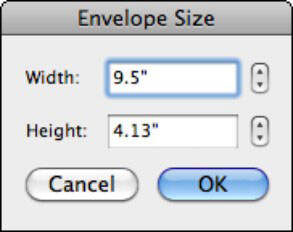
单击“确定”关闭“信封尺寸”对话框;单击“确定”关闭“自定义页面选项”对话框;然后单击“确定”关闭“信封”对话框。从邮件合并管理器的步骤2开始完成合并。
办公教程总结
以上是为您收集整理的【如何在Mac的Office 2011中合并到Word中的信封?】办公软件教程的全部内容,希望文章能够帮你了解办公软件教程如何在Mac的Office 2011中合并到Word中的信封?。
如果觉得办公软件教程内容还不错,欢迎将网站推荐给好友。